
За винятком HTPC, телевізор NVIDIA SHIELD - це найбільш універсальна коробка, яку ви можете покласти на розважальну консоль. Він підтримує відтворення 4K HDR від Netflix та YouTube. Ви можете грати в ігри з Google Play Store і транслювати ігри з ПК або серверів NVIDIA. І ви навіть можете встановити емулятор для ретро-ігор.
Поки ми бачили такі ретро-консолі, як PlayStation Classic та NES Classic, їх одноразовий випадок може бути трохи відключеним. Немає нічого поганого в тому, що ви просто хочете щось підключити і зануритися в ігри, але інші варіанти краще, якщо ви хочете отримати багатофункціональну систему. І NVIDIA SHIELD може бути найкращим з них.
Що таке емулятори та ПЗУ?
Вам потрібно дві фігури, щоб грати у ваші старіші ігри на новішій системі:
- Е мулятор: Це програмне забезпечення, що імітує класичну консоль, надаючи вашій системі можливість грати в класичні ігри. Емулятор відповідає за переклад елементів керування, а також за обробку відео- та аудіовиходу. Більшість емуляторів також включають стани збереження, щоб ви могли в будь-який момент зберегти прогрес гри.
- ПЗУ: Ось такі версію програмного забезпечення гри, у яку ви граєте.
Емулятори абсолютно законні , але файли ПЗУ трохи мутніші. Закони про авторське право різняться залежно від країни, але в найкращому випадку єдиним законним методом отримання ПЗУ є вилучення її з картриджа, яким ви володієте. Картридж повинен залишатися у вас у власності, і ви не можете надати комусь файл ROM. Перш ніж почати, ознайомтесь із законами у вашому регіоні та переконайтеся, що ви отримуєте свої диски законним способом.
Навіщо використовувати ЩИТ замість того, щоб купувати класичну консоль?
Хоча налаштувати емулятори на SHIELD не так просто, як просто підключити NES Classic, це набагато простіше, ніж побудова власної системи і більше телевізійних, ніж емуляція ігор на ПК . А коли ви не граєте в ігри, ви можете використовувати ту саму коробку, щоб випити дивитися улюблені шоу.
Оскільки NVIDIA має власний контролер для SHIELD, розробники емуляторів знають, що це контролер, який матиме більшість користувачів. Це полегшує включення підтримки для цього контролера, тобто вам буде більше удачі змусити його працювати з вашою улюбленою ретро-грою прямо з коробки.
Ще однією перевагою SHIELD є те, що ви можете грати в ігри з різних платформ. PlayStation Classic дозволить вам грати лише в 20 ігор, з якими він поставляється, тому, закінчивши їх усі, консоль стає (дуже привабливою, пам’ятайте) прикрасою. Як ми до цього дійдемо за мить, більшість емуляторів для SHIELD підтримують різноманітні платформи. Ви можете грати у свої ігри NES, а також SNES, GameBoy, PlayStation та багато іншого - все з одного пристрою.
Перевірте ігри в магазині Google Play
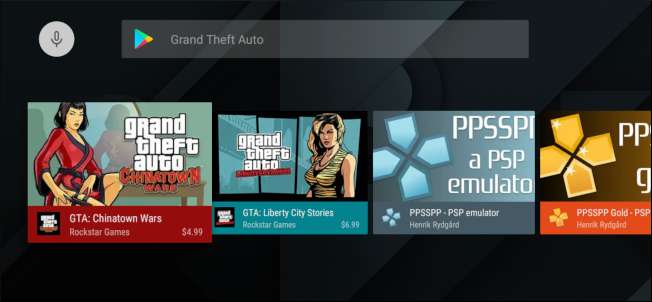
Навіть якщо у вас є офіційна копія вашого ігрового ПЗУ та емулятор, на якому ви можете грати, ви все одно повинні розглянути можливість пошуку тієї самої гри в Google Play Store. Ймовірно, вам доведеться купувати його знову, але навіть старіші ігри AAA, такі як серії приходять менш ніж на десять доларів (кожна). І цим ви повністю уникаєте юридичної сірої зони отримання ігрового ПЗУ. Ви також знаєте, що можете будь-коли знову завантажити гру з Play Store, тому вам не потрібно зберігати старий файл картриджа та ROM.
Портована гра також, мабуть, буде працювати ефективніше, ніж емульована, і може мати такі функції, як краща підтримка контролера та хмарні збереження. Трохи скупо викупити те, що вам уже належить, але зручність, ймовірно, коштує декількох доларів.
Тим не менш, давайте подивимося, як запустити емулятор.
Ось що вам знадобиться
Щоб зробити це, вам потрібно кілька речей:
- RetroArch : Цей емулятор доступний безкоштовно в магазині Play, тому вам не доведеться турбуватися про його завантаження на пристрій. Він також підтримує безліч старих систем, легке збереження стану та завантаження, а також включає підтримку контролера SHIELD.
- Solid Explorer : Це найкращий файловий менеджер для Android , навіть на 160-дюймовому екрані.
- USB-накопичувач: Старі ігрові файли крихітні, тому вам не потрібен великий флеш-накопичувач. Двадцять ігор у мене були лише близько 1,3 ГБ.
Щоб підготувати USB-накопичувач, відформатуйте його як NTFS, exFAT або FAT32 на вашому комп’ютері Windows.
Як завантажити ваші файли ПЗУ
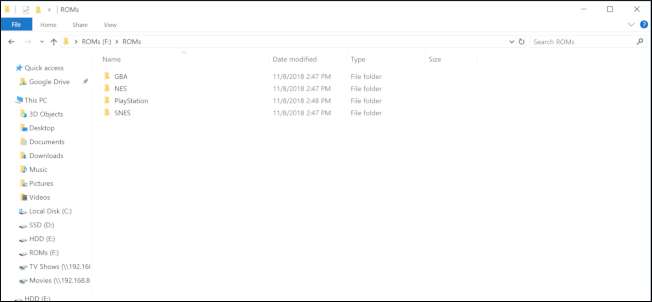
Пізніше буде простіше, якщо ви розділите файли ПЗУ на різні підтеки для кожної системи. Мої NES ROM знаходяться в папці з написом „NES”, мої GameBoy Advance ROM знаходяться в папці з написом „GBA” тощо. Після того, як ви налаштували папку ROM, скопіюйте всю папку на свій USB-накопичувач.
Потім вставте флеш-накопичувач у свій NVIDIA SHIELD.
За допомогою навігаційної панелі на пульті дистанційного керування SHIELD виберіть меню гамбургера у верхньому лівому куті.

Виберіть піктограму Налаштування.
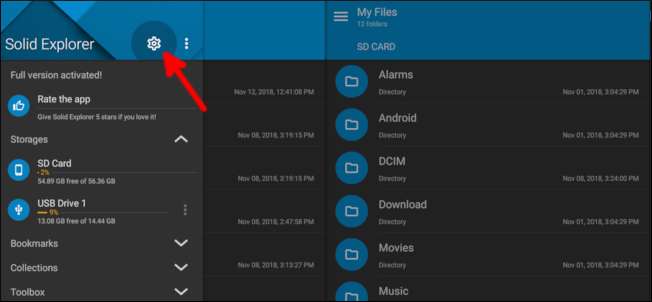
За допомогою навігаційних кнопок перемістіться вниз по списку та зніміть прапорець біля опції "Нижня контекстна панель інструментів". Якщо не встановити цей прапорець, інструменти, такі як копіювання, вставлення тощо, стають доступними для вас за допомогою пульта дистанційного керування SHIELD.
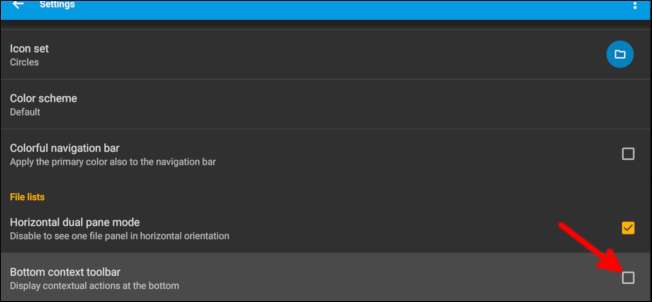
Один раз натисніть кнопку назад на пульті дистанційного керування, потім перемістіться вниз і виберіть “USB Drive 1”.
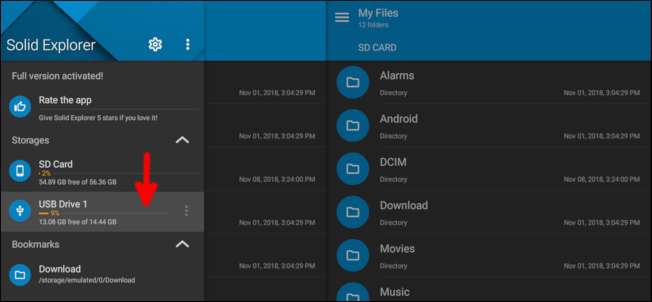
Перейдіть до папки ROM, а потім натисніть і утримуйте центральну кнопку на пульті дистанційного керування, щоб вибрати її. Перейдіть вгору та виберіть піктограму копіювання.
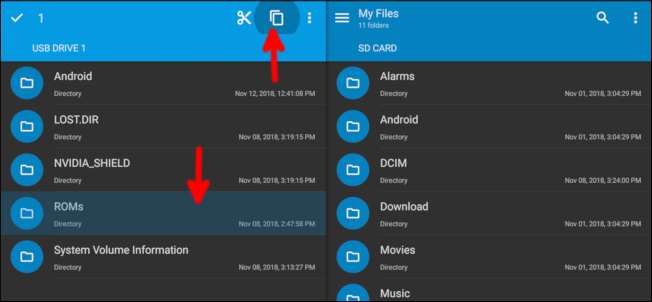
За допомогою навігаційних кнопок перейдіть у праву сторону, де за замовчуванням має бути перелік вашої внутрішньої пам'яті. Натисніть кнопку буфера обміну, щоб вставити папку ROM.

Після закінчення копіювання папки ROM у внутрішню пам’ять натисніть кнопку головного екрана на пульті дистанційного керування, щоб повернутися на головний екран Android TV.
Налаштування RetroArch
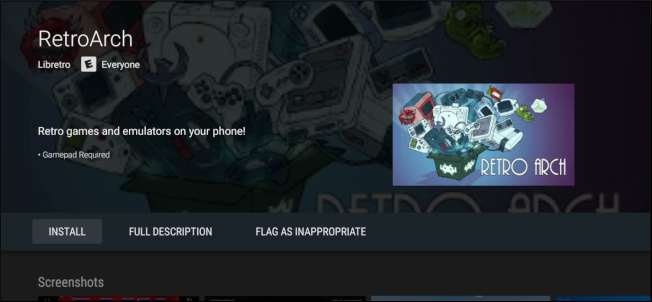
Коли ви вперше відкриваєте RetroArch, він запитає дозволу на читання вашого сховища. Додатку це потрібно для читання ваших файлів ПЗУ, тому вам потрібно надати цей дозвіл. RetroArch вимагає використання геймпада, тому з цього моменту всі інструкції будуть з урахуванням цього.
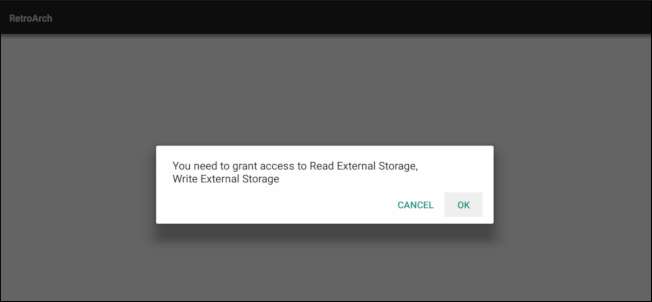
Наступне, що потрібно зробити, - це завантажити Core, який є плагіном, призначеним для роботи з певною платформою, яку ви намагаєтеся наслідувати. Наприклад, перед тим, як грати в гру GameBoy Advance, потрібно завантажити ядро, яке підтримує GameBoy Advance. Все це відбувається в додатку RetroArch, тому вам не потрібно турбуватися про перехід на веб-сайт або копіювання речей у браузері файлів. Кожне ядро може час від часу оновлюватися, щоб трохи краще грати у ваші ігри, і ви можете оновити їх і зсередини RetroArch.
Щоб встановити ядро, виберіть «Завантажити ядро».
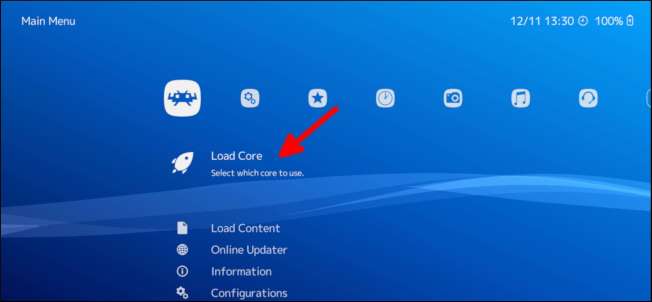
Далі виберіть «Завантажити ядро».
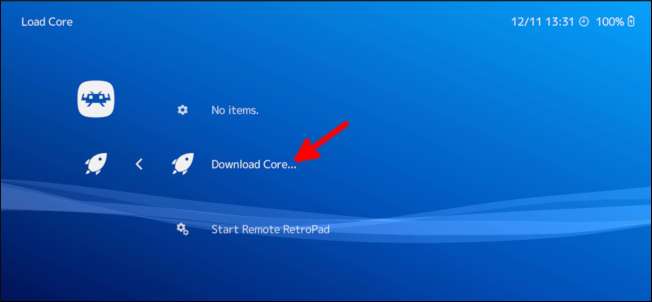
Прокрутіть вниз і натисніть “A” на контролері або центральній кнопці на пульті дистанційного керування, щоб вибрати та завантажити Ядро для систем, які Ви хочете емулювати.
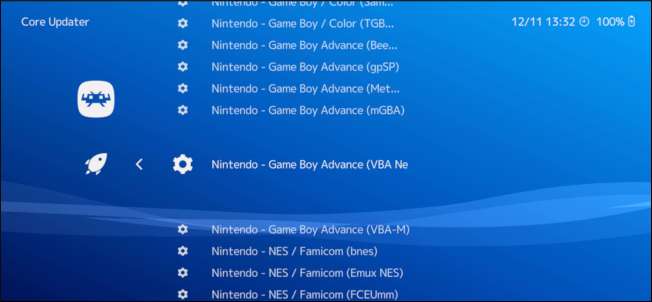
У вас може бути кілька ядер на вибір для ваших систем. Кожне ядро може виконувати дещо по-різному, тому, якщо ваша гра грається не зовсім правильно, інше ядро може працювати краще. Ви завжди можете завантажити новий Core, не зашкоджуючи прогресу гри.
Далі слід отримати RetroArch для сканування ваших файлів ПЗУ. Натисніть кнопку B на контролері, щоб повернутися на головний екран RetroArch, а потім за допомогою лівого джойстика перемістіться вправо. Виберіть "Сканувати каталог".
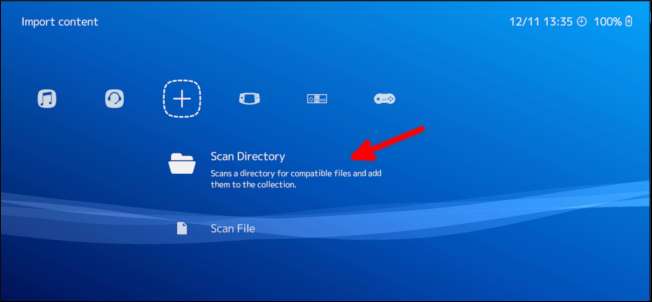
Виберіть опцію “/ storage / emulated / 0”.
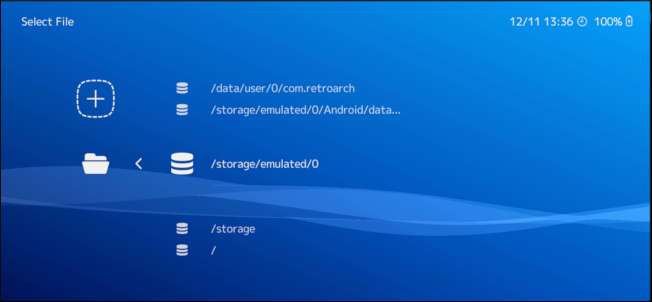
За допомогою лівого джойстика перемістіться вниз і виберіть “ПЗУ” (або те, що ви назвали у папці ПЗУ).
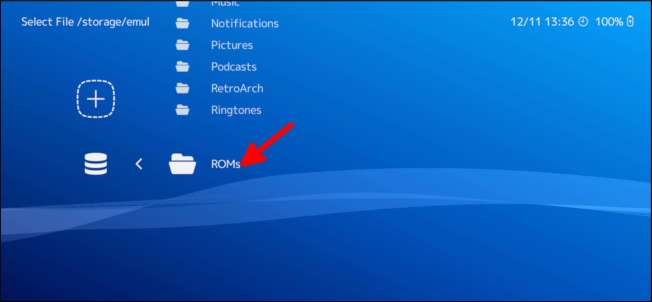
Виберіть “Сканувати цей каталог”.
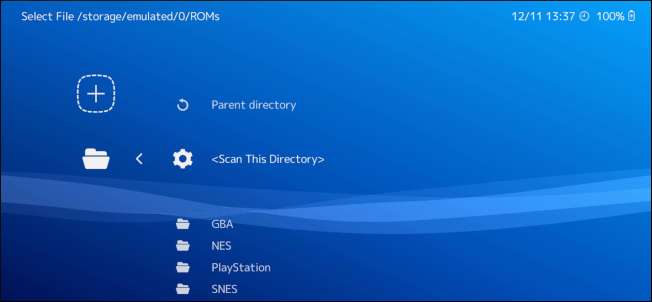
Сканування всіх ваших файлів ПЗУ займе трохи часу, але після цього натискайте кнопку B на контролері, поки не повернетесь на домашню сторінку RetroArch. За допомогою лівого джойстика перейдіть вправо, і ви побачите піктограми, що представляють усі системи, для яких у вас є файли ПЗУ.
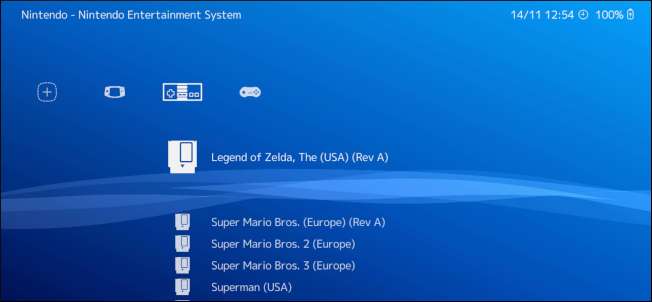
Поверніться вліво і в меню під піктограмою Налаштування виберіть “Введення”.
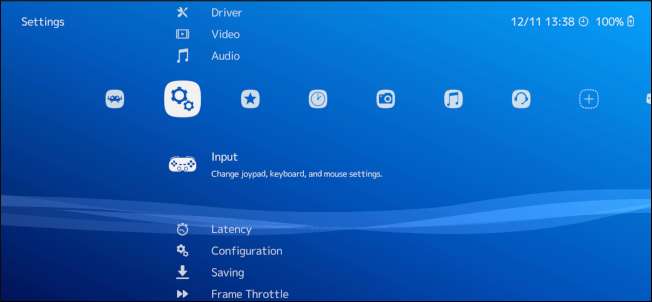
Виберіть “Меню перемкнути комбінацію геймпада”.
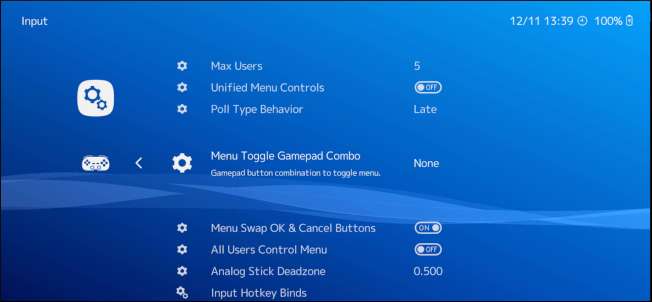
Меню всередині RetroArch використовується для збереження та перезавантаження стану гри, щоб ви могли зберігати та завантажувати прогрес гри. Цей параметр змінює, які кнопки ви натискаєте, щоб відкрити меню, тому виберіть комбінацію, яку ви не будете використовувати в іграх.
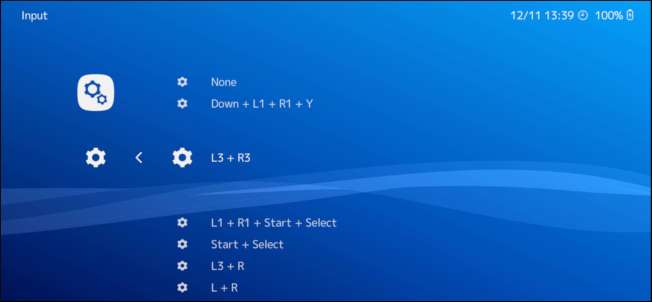
Поки ви знаходитесь на екрані налаштувань, ви також можете змінити деякі елементи керування та налаштування відео. Наприклад, вам може знадобитися налаштувати затримку для ігор, розроблених в епоху ЕПТ. ЕЛТ-дисплеї не мають можливості зберігати дані зображення до їх відображення, тоді як новіші технології відображення додають кілька мілісекунд затримки. Через це, можливо, вам доведеться відрегулювати затримку, тому натискання кнопок буде точним.
Коли ви будете готові до реальної гри, поверніться до списку систем, які у вас є. Виберіть гру, в яку хотіли б пограти.
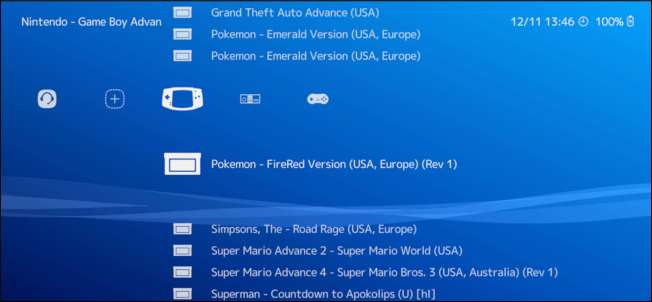
Виберіть "Виконати".
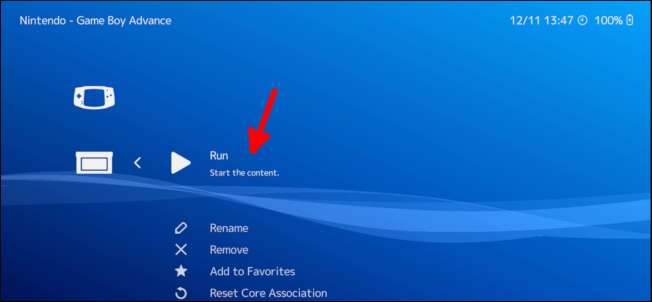
Виберіть ядро, яке ви хотіли б використовувати для його відтворення.
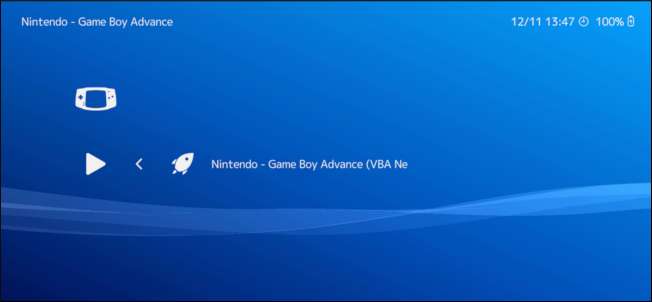
Останнє виберіть "Запустити".
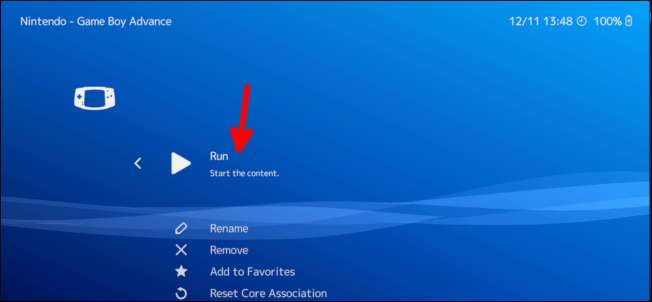
Це воно! У вас є гра, яка працює, і ви можете грати до душі.
Хоча все це здавалося багато налаштованим, після того, як ви отримаєте свої файли ROM, це займе не більше кількох хвилин. З встановленим емулятором тепер у вас є один пристрій для потокового мультимедіа, відтворення нових ігор та улюблених старовинних ігор!







